Er Xbox Elite Controller Series 1 kompatibel med pc? Find ud af det her
Virker Xbox Elite Controller Series 1 på pc? Xbox Elite Controller Series 1 er et populært valg blandt gamere på grund af dens brugerdefinerbare …
Læs artikel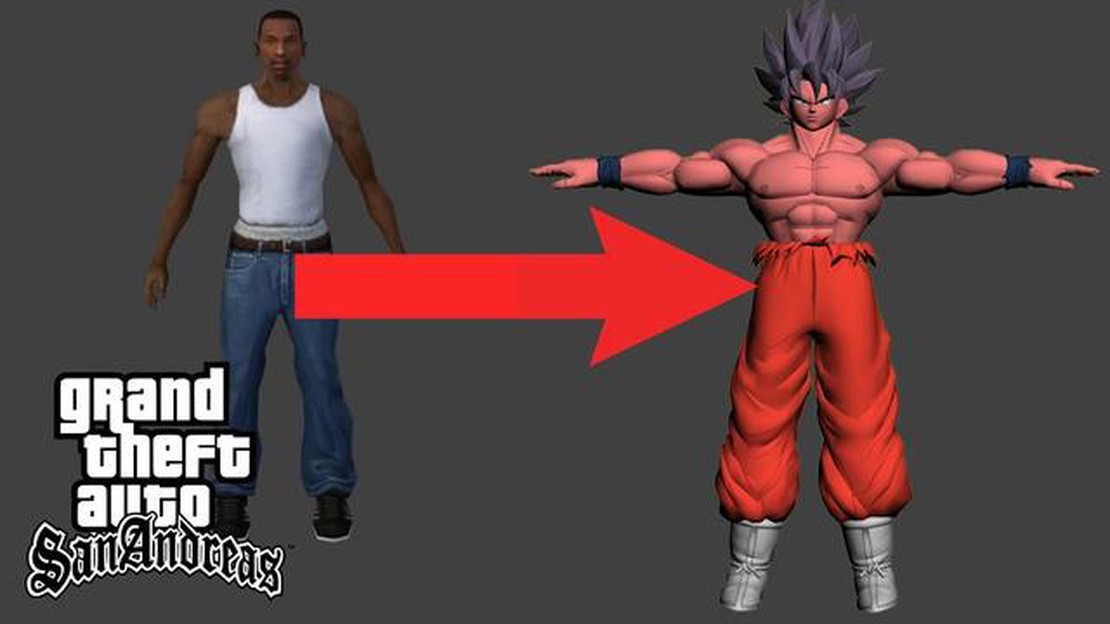
At skifte skin på hovedpersonen, Carl “CJ” Johnson, i det populære spil GTA San Andreas kan være en sjov måde at personliggøre din spiloplevelse på. Ved hjælp af IMG Tool, et kraftfuldt modding-værktøj, kan du nemt skifte CJ’s standardskin ud med noget, der passer bedre til dig. Uanset om du vil give CJ et nyt outfit eller en helt anden karakter, vil denne trin-for-trin-guide guide dig gennem processen.
Trin 1: Download og installer IMG-værktøjet på din computer. Dette værktøj giver dig mulighed for at åbne og ændre spillets IMG-filer, som indeholder spillets modeller og teksturer. Du kan finde IMG-værktøjet på forskellige modding-hjemmesider eller fora dedikeret til GTA San Andreas.
Trin 2: Find den IMG-fil, der indeholder CJ’s standardskin. Denne fil hedder typisk “player.img” og er placeret i spillets installationsmappe. Brug IMG-værktøjet til at åbne denne fil.
Trin 3: Når du har åbnet IMG-filen i IMG Tool, vil du se en liste over filer og mapper. Disse repræsenterer de forskellige modeller og teksturer, der bruges i spillet. Se efter de filer, der svarer til CJ’s standardskin, som normalt hedder “player.dff” og “player.txd”.
Trin 4: Før du foretager ændringer, er det altid en god idé at lave en sikkerhedskopi af de originale filer. På den måde kan du nemt vende tilbage til standardskinnet, hvis noget går galt. Højreklik på filerne “player.dff” og “player.txd”, og vælg “Extract” for at gemme dem i en mappe efter eget valg.
Trin 5: Nu er det tid til at erstatte CJ’s standardskind med det nye. Find de modded skin-filer, du vil bruge, og sørg for, at de er i det korrekte format (normalt “.dff” og “.txd”). Brug IMG-værktøjet til at klikke på “Rediger” og derefter “Find” for at finde de originale “player.dff”- og “player.txd”-filer. Når du har fundet dem, skal du klikke på “Replace” og vælge de tilsvarende modded skin-filer.
**Trin 6: Når du har erstattet de originale filer med de modificerede skin-filer, skal du klikke på “File” og derefter “Save” i IMG Tool for at opdatere spillets IMG-fil. Afslut IMG-værktøjet, og start spillet for at se dit nye CJ-skin i aktion. Nyd at spille som din yndlingsfigur eller iført et unikt outfit, når du udforsker gaderne i GTA San Andreas.
Husk, at modding af spil potentielt kan føre til problemer eller konflikter, så det er altid en god idé at tage backup af dine spilfiler og fortsætte med forsigtighed. Sørg desuden for kun at downloade mods fra velrenommerede kilder for at undgå potentielle sikkerhedsrisici.
At ændre CJ’s skin i GTA San Andreas kan give dig et frisk nyt look og tilføje lidt variation til din spiloplevelse. For at ændre CJ’s skin skal du bruge IMG Tool, et program, der giver dig mulighed for at ændre spillets filer.
**Trin 1: Download og installer IMG-værktøjet
Først skal du downloade og installere IMG Tool på din computer. Dette program er gratis tilgængeligt online. Når det er downloadet, skal du følge installationsvejledningen for at konfigurere værktøjet.
Trin 2: Tag backup af de originale filer.
Før du foretager ændringer, er det vigtigt at lave en sikkerhedskopi af de originale filer. Det giver dig mulighed for at vende tilbage til det originale skin, hvis du støder på problemer eller bare vil skifte tilbage. Find filen “gta3.img” i spillets mappe, og lav en kopi af den i en separat mappe.
Trin 3: Åbn filen “gta3.img” med IMG-værktøjet.
Start IMG-værktøjet, og åbn filen “gta3.img” fra spillets bibliotek. Denne fil indeholder alle spillets teksturer, modeller og andre aktiver. Når den er åbnet, vil du se en liste over filer i IMG-værktøjets interface.
Trin 4: Udskift CJ’s skin-filer.
For at ændre CJ’s skin skal du udskifte de specifikke filer, der er forbundet med hans karaktermodel. Disse filer har normalt navne som “player.dff” og “player.txd”. Brug IMG-værktøjet til at navigere til placeringen af disse filer, og slet dem fra listen.
**Trin 5: Tilføj de nye skin-filer
Når de originale filer er slettet, er det tid til at tilføje de nye skin-filer. Du skal have downloadet en modded skin-fil i det korrekte format. Brug IMG-værktøjet til at navigere til den mappe, der indeholder de nye skin-filer, og tilføj dem til listen.
Trin 6: Genopbyg IMG-filen.
Når du har tilføjet de nye skin-filer, skal du genopbygge filen “gta3.img”. Dette vil opdatere spillet med de ændringer, du har foretaget. Gå til “Commands” i IMG-værktøjet, og vælg “Rebuild Archive”. Vent til processen er færdig.
Trin 7: Test det nye skin.
Når filen “gta3.img” er blevet genopbygget, kan du starte GTA San Andreas og teste det nye skin. Start et nyt spil, eller indlæs et gemt spil, og du bør se CJ med sit nye look. Nyd at udforske spillet med din tilpassede karakter!
Tillykke med det! Du har med succes ændret CJ’s skin i GTA San Andreas. God fornøjelse med at udforske spillet med din nye karakter!
For at ændre CJ’s skin i GTA San Andreas skal du downloade og installere IMG Tool. Dette værktøj giver dig mulighed for at ændre spillets filer og erstatte karakterens skin med et nyt.
Til at begynde med skal du finde en pålidelig kilde til at downloade IMG Tool. Du kan lave en hurtig internetsøgning efter “IMG Tool download” og vælge en pålidelig hjemmeside at downloade fra.
Læs også: Hvorfor forsvandt NFL 2K?
Når du har downloadet værktøjet, skal du finde installationsfilen i din downloads-mappe eller der, hvor du gemte den. Dobbeltklik på filen for at starte installationsprocessen.
Følg instruktionerne på skærmen for at installere IMG-værktøjet på din computer. Sørg for at vælge den korrekte installationssti, og accepter alle vilkår og betingelser, der måtte blive vist under installationsprocessen.
Når installationen er færdig, bør du se en genvej til IMG-værktøjet på skrivebordet eller i startmenuen. Dobbeltklik på genvejen for at åbne IMG-værktøjet.
Nu, hvor du har downloadet og installeret IMG Tool, er du klar til at gå videre til næste trin, hvor du ændrer CJ’s skin i GTA San Andreas.
Når du har downloadet og installeret IMG Tool, er det næste skridt at finde et nyt skin til CJ. Der er mange hjemmesider og fora dedikeret til GTA San Andreas mods, hvor du kan finde en bred vifte af skins at vælge imellem.
Når du søger efter et nyt skin, kan du kigge efter specifikke figurer eller temaer, der interesserer dig. Nogle populære muligheder inkluderer superhelte, filmkarakterer eller endda originale designs skabt af andre spillere.
Læs også: Dater Shroud stadig Bnans? Den seneste opdatering på deres forhold
Det er vigtigt at bemærke, at når du vælger et skin, skal du sørge for, at det er kompatibelt med den version af spillet, du spiller. Nogle skins fungerer måske ikke ordentligt eller kan forårsage fejl, hvis de ikke er designet til den korrekte spilversion.
Derudover skal du være opmærksom på, at størrelsen på skin-filen kan påvirke spillets ydeevne. Større filer kan tage længere tid at indlæse og kan potentielt gøre dit gameplay langsommere. Så overvej dette, når du vælger et nyt skin.
Når du har fundet et skin, du kan lide, og som opfylder de nødvendige krav, kan du gå videre til næste trin og begynde processen med at udskifte CJ’s standardskin med det nye ved hjælp af IMG Tool.
Før du foretager ændringer i CJ-skinnet i GTA San Andreas, er det vigtigt at lave en sikkerhedskopi af de originale filer. Det vil sikre, at du har en kopi af det originale skin, hvis noget går galt under ændringsprocessen.
For at tage backup af de originale filer skal du åbne IMG Tool og finde filen “gta3.img” i spillets installationsmappe. Højreklik på filen, og vælg “Extract…” for at oprette en backup-mappe, der indeholder alle de nødvendige filer.
Når udpakningsprocessen er færdig, har du en backup-mappe med alle de originale skin-filer. Det anbefales at oprette en separat mappe til sikkerhedskopien og navngive den noget beskrivende, såsom “Original CJ Skin Backup”. Det vil gøre det lettere at identificere og gendanne de originale filer, hvis det bliver nødvendigt.
Når du har sikkerhedskopieret de originale filer, kan du fortsætte med ændringsprocessen uden at være bange for at miste det originale CJ-skin. En backup giver dig også mulighed for at vende tilbage til det originale skin, hvis du ikke er tilfreds med ændringerne eller oplever problemer med det modificerede skin.
Når du har downloadet og installeret IMG Tool, er du klar til at begynde at udskifte CJ’s skin i GTA San Andreas.
Først skal du åbne IMG Tool ved at dobbeltklikke på programikonet. Der vises et vindue med filerne og mapperne i spillets IMG-arkiv.
Dernæst skal du navigere til mappen “models” i IMG Tool-grænsefladen. Det er her, alle spillets karaktermodeller er placeret.
Find filen “player.img” i mappen “models”. Denne fil indeholder den aktuelle model for CJ.
Hvis du vil udskifte CJ’s hud, skal du vælge filen “player.img” og klikke på knappen “Replace” øverst i IMG Tool-vinduet.
En filbrowser vises, så du kan gennemse din computer efter det nye skin, som du downloadede tidligere. Vælg den nye skin-fil, og klik på “Åbn” for at erstatte det nuværende skin.
Når filen er blevet udskiftet, skal du klikke på knappen “Rebuild Archive” øverst i IMG Tool-vinduet for at gemme dine ændringer.
Og det var det! Du har åbnet IMG Tool og udskiftet CJ’s skin i GTA San Andreas. Nu kan du starte spillet og nyde at spille som din nye karaktermodel.
Nu, hvor du har ændret CJ’s hud med IMG Tool i GTA San Andreas, er det tid til at indlæse spillet og se din nye karakter i aktion! Følg disse trin for at nyde dit nye skin:
Brug et øjeblik på at udforske spillets verden og se, hvordan dit nye skin ser ud i forskellige scenarier i spillet. Uanset om du vælger at erstatte CJ med en anden figur eller give ham et nyt outfit, kan det give et helt nyt niveau af spænding og indlevelse i spillet at opleve spillet med et nyt udseende.
Husk, at ændring af CJ’s hud ved hjælp af IMG-værktøjet kun er en af de mange tilpasningsmuligheder, der findes i GTA San Andreas. Du er velkommen til at eksperimentere med forskellige skins og mods for at personliggøre din spiloplevelse endnu mere. Nyd dit nye skin, og hav det sjovt med at spille!
For at ændre CJ-skinnet i GTA San Andreas skal du bruge IMG-værktøjet og et nyt skin, som du vil erstatte det gamle med.
Du kan finde IMG-værktøjet på forskellige modding-hjemmesider eller ved at lave en simpel Google-søgning efter “IMG Tool GTA San Andreas.”
Først skal du åbne IMG Tool og klikke på “File” i topmenuen. Vælg derefter “Open”, og naviger til mappen “models” i dit GTA San Andreas-bibliotek. Find filen “player.img”, og klik på den. Klik derefter på “Edit”, og vælg “Find” for at søge efter det skin, du vil udskifte. Når du har fundet skinnet, skal du klikke på det og klikke på “Replace” for at erstatte det med det nye skin, du har. Klik til sidst på “Commands” og vælg “Rebuild Archive” for at gemme dine ændringer.
Ja, du kan bruge et hvilket som helst skin til at erstatte CJ’s skin i GTA San Andreas. Men sørg for, at det skin, du vælger, er kompatibelt med spillet og ikke forårsager fejl eller problemer.
Det nye skin skal være i filformatet “.dff” og “.txd”. Det er de filformater, der bruges til modeller og teksturer i GTA San Andreas.
Nej, at ændre CJ’s skin vil ikke påvirke gameplayet på nogen måde. Det er rent kosmetisk og ændrer karakterens udseende.
Ja, du kan ændre CJ’s skin tilbage til det originale ved at følge de samme trin som nævnt tidligere og erstatte det nye skin med de originale “player.dff”- og “player.txd”-filer.
Virker Xbox Elite Controller Series 1 på pc? Xbox Elite Controller Series 1 er et populært valg blandt gamere på grund af dens brugerdefinerbare …
Læs artikelHvor mange timer har faker i lol? Faker betragtes som en af de største spillere i League of Legends’ (LoL) historie, et populært online …
Læs artikelEr Goku stærkere end Beerus? For fans af Dragon Ball-serien har debatten om, hvem der er den stærkeste karakter, været et diskussionsemne i årevis. En …
Læs artikelEr Chevy 5.3 en god motor? Chevy 5.3-motoren har fået et ry som en pålidelig og kraftfuld løsning blandt lastbilentusiaster. Med sin imponerende …
Læs artikelHvorfor er Transformers Fall of Cybertron ikke på Xbox one? Transformers Fall of Cybertron er et populært spil, der oprindeligt blev udgivet i 2012 …
Læs artikelHvad er den bedste IP-adresse til PS4? Når du skal spille på din PlayStation 4, er det vigtigt at have en stærk og stabil internetforbindelse. En af …
Læs artikel